[Resolvido] “Este site não pode ser alcançado” Correção de erros do Chrome
![[Resolvido] “Este site não pode ser alcançado” Correção de erros do Chrome](https://ilinuxgeek.com/storage/img/images_5/[solved]-this-site-cant-be-reached-chrome-error-fix.png)
- 602
- 7
- Randal Kuhlman
O seguinte erro do Google Chrome "Este site não pode ser alcançado" é um problema muito comum que os usuários do Chrome enfrentam. O problema desse erro é que ele vem com diferentes códigos de erro. Os códigos de erro mais comuns seguidos por este site não podem ser alcançados. Cada um desses códigos de erro significa algo, mas não há solução específica para cada um deles.
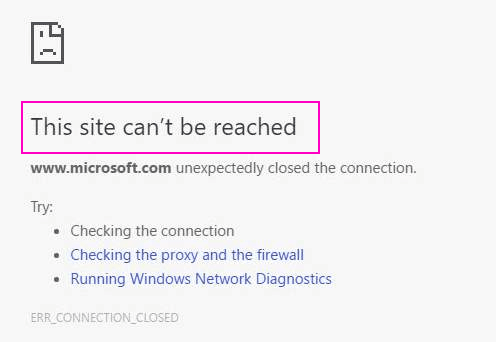
Então, o que causa o site deste site não pode ser alcançado no Chrome? Bem, pode ser qualquer coisa relacionada às suas configurações de Chrome, configurações de DNS ou driver adaptador de rede.
No artigo a seguir, veremos como corrigir este site não pode ser alcançado erro no Chrome usando 10 métodos diferentes. Estes são alguns métodos de tiro certos que podem corrigir este site não podem ser alcançados erros com diferentes tipos de códigos de erro.
Índice
- Corrigir 1 - Verifique a opção Detectar automaticamente as configurações
- Correção 1- Redefinir TCP/IP
- Corrigir 2 - Configurações alteradasns
- Corrigir 3 - Alterar endereço IPv4 DNS
- Corrigir 4 - Permitir que a pré -busca do DNS corrija este site não pode ser alcançado erro
- Corrigir 5 - Execute o diagnóstico do Windows Network para corrigir o problema do Chrome
- Corrigir 6 - Desativando o protocolo Quic Experimental no Chrome
- Corrigir 7 - Redefinir as configurações do Chrome
- Corrigir 8 - Reiniciar o serviço do cliente DNS
- Fix 9 - Reinstale o Chrome
Corrigir 1 - Verifique a opção Detectar automaticamente as configurações
1. Imprensa Chave do Windows + R Juntos para abrir a corrida.
2. Agora escreva inetcpl.cpl nele e clique OK.
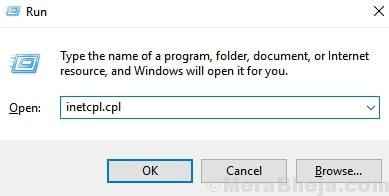
3. Agora, clique em Conexões Aba.
4. Agora, clique em Configurações de lan.
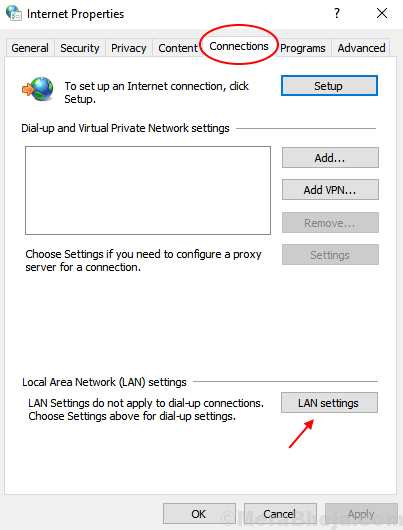
5. Agora, certifique -se de que Detectar automaticamente configurações A opção é verificada. Se estiver desmarcado, por favor Verificar isto.

6. Clique em OK.
Correção 1- Redefinir TCP/IP
Redefinir TCP/IP é outro método bastante simples para corrigir rapidamente o site não pode ser alcançado erro no Chrome. Para redefinir o TCP/IP, execute as seguintes etapas:
Passo 1: Abrir Prompt de comando em Modo de administrador. Para fazer isso, pressione o Começar botão no seu PC e digite cmd na caixa de pesquisa inicial. A opção de prompt de comando aparecerá. Clique com o botão direito do mouse e clique em Executar como administrador opção. Você será solicitado por Controle da conta de usuário Se você deseja prosseguir com esta operação; clique Sim.
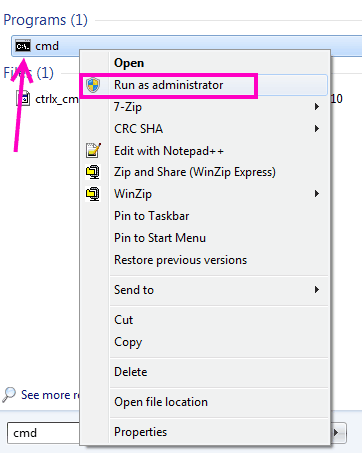
Passo 2: Execute os comandos abaixo mencionados no prompt de comando, um após o outro. Para fazer isso, digite o primeiro comando “ipconfig /liberaçãoE pressione Digitar. Quando a operação estiver concluída, digite o segundo comando “Ipconfig /tudo““, imprensa Digitar, e continue fazendo isso, até que você execute o último comando. Aqui está a lista de comandos que você precisa executar:
ipconfig /liberação
ipconfig /all
ipconfig /flushdns
ipconfig /renovação
netsh int ipv4 redefinir.registro
Netsh Winsock Reset Catalog
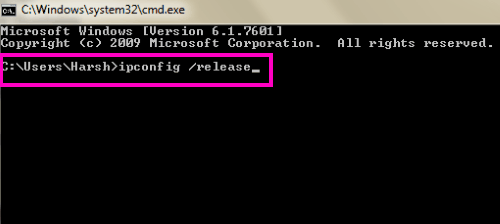
Depois de executar todos esses comandos, reinicie seu PC e veja se você pode acessar os sites de sua escolha no Chrome. Caso contrário, tente o próximo método.
Corrigir 2 - Configurações alteradasns
Passo 1: Imprensa Chave do Windows + R Juntos do teclado do computador.
Passo 2 - Agora, digite NCPA.cpl nele e clique OK.
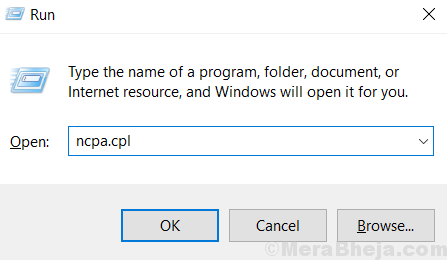
etapa 3: Agora, duplique clique em sua conexão com a Internet (clique no adaptador de rede com o qual você está conectado à Internet) .
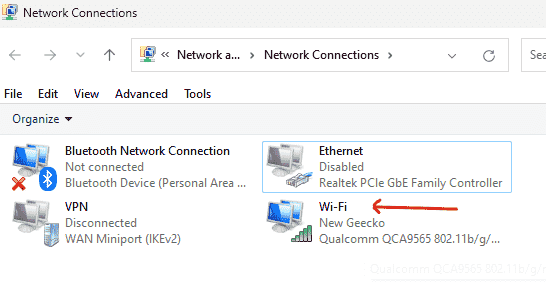
Agora, a janela de status da conexão com a Internet aparecerá. Depois disso, clique no Propriedades botão.

Passo 4: Na janela Propriedades, localize Internet Protocol Versão 4 (TCP/IPv4) opção. Quando você o localizou, apenas , Duplo click nele.
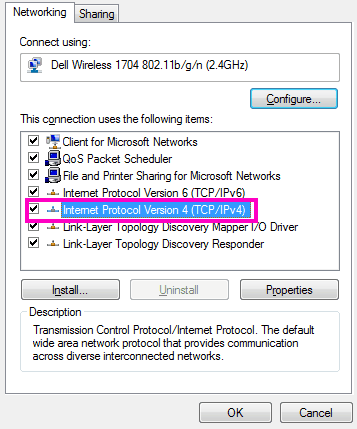
Etapa 5: Agora, selecione o botão de rádio, Obter um endereço IP automaticamente.
Além disso, selecione Obtenha o servidor DNS automaticamente.
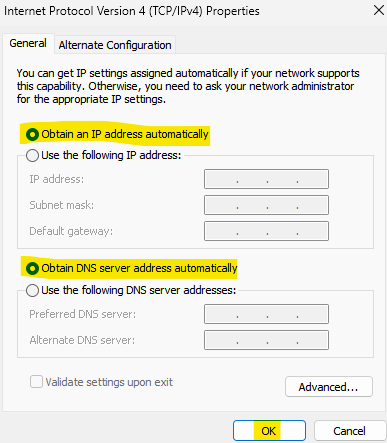
Corrigir 3 - Alterar endereço IPv4 DNS
O endereço IPv4 DNS geralmente é definido para obter o endereço do servidor DNS automaticamente ou definido como algum endereço do servidor DNS fornecido pelo seu provedor de serviços de Internet. Às vezes, isso pode fazer com que seu cromo mostre Este site não pode ser alcançado erro de cromo. Você pode tentar alterá -lo para o endereço do Google DNS Server e provavelmente resolveria seu problema. Veja como fazer:
Passo 1: Imprensa Chave do Windows + R junto.
Passo 2 - Agora escreva NCPA.cpl nele e clique OK.
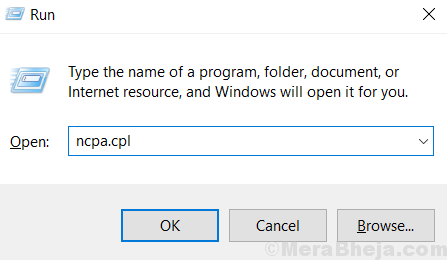
etapa 3: Agora, duplte clique em sua conexão com a Internet .
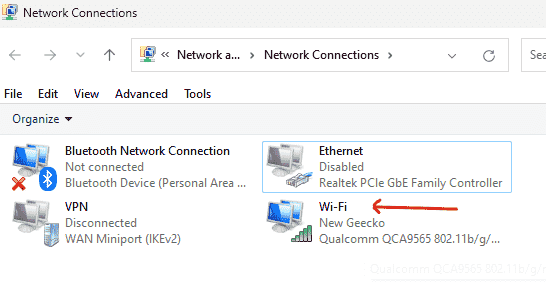
Agora, a janela de status de conexão com a Internet abrirá. Lá, clique no Propriedades botão.

Passo 4: Na janela de propriedades, sob o Networking guia, procure por Internet Protocol Versão 4 (TCP/IPv4) opção. Quando encontrado, clique duas vezes nele.
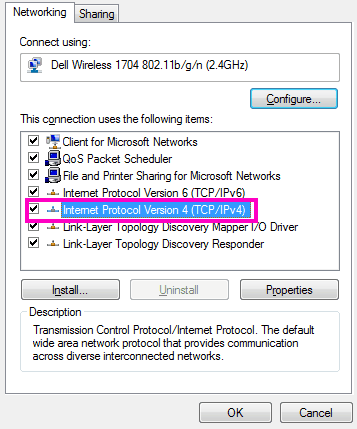
Etapa 5: Aqui, você verá a opção de definir o endereço DNS manualmente. Selecione os Use o seguinte endereço do servidor DNS opção se não estiver selecionada e insira o seguinte endereço do Google Public DNS Server, conforme mostrado na captura de tela:
8.8.8.88.8.4.4
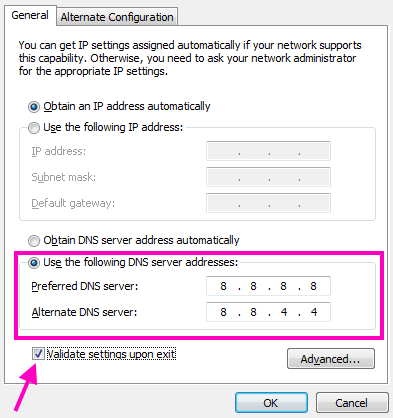
Observação: Não se esqueça de selecionar o Validar configurações após a saída Antes de clicar no OK botão para aplicar as configurações do DNS.
Agora volte ao Chrome e verifique se isso corrigiu o Este site não pode ser alcançado erro no Chrome para você. Se não fosse, tente o método nº 4 agora.
Corrigir 4 - Permitir que a pré -busca do DNS corrija este site não pode ser alcançado erro
Isso é algo que você pode fazer do seu navegador Chrome. Para permitir a pré -busca do DNS, siga estas etapas:
Passo 1: Abrir cromada
Passo 2: Vá para Chrome: // Configurações/Cookies
Etapa 3: Ligar Páginas de pré -carga para navegar e pesquisa mais rápidas.

Observação: Se você não consegue encontrar o Use um serviço de previsão para carregar páginas mais rapidamente Opção na guia Privacidade, você terá que atualizar seu Chrome para a versão mais recente. Consulte o método nº 10 para obter as etapas para atualizar o Chrome.
Corrigir 5 - Execute o diagnóstico do Windows Network para corrigir o problema do Chrome
A execução de diagnósticos de rede detectará qualquer problema relacionado à rede e tentará corrigi -los se encontrado. Veja como você pode executar um diagnóstico de rede:
Passo 1: Como mencionado no método nº 3, realize a etapa 1 e 2.
Passo 2: Clique no Diagnosticar botão. Isso vai executar o solucionador de problemas de rede.
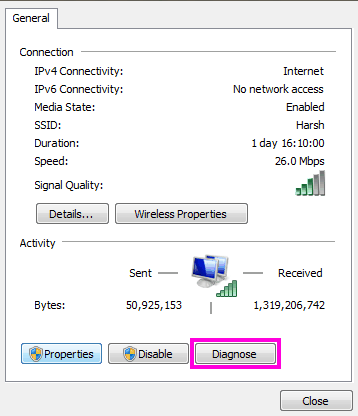
Depois que o diagnóstico estiver concluído, desconecte e reconecte a Internet no seu PC e experimente o Chrome se o Este site não pode ser alcançado erro ainda aparece.
Corrigir 6 - Desativando o protocolo Quic Experimental no Chrome
Neste método, você terá que desativar uma bandeira chamada Protocolo Quic Experimental Para tentar corrigir o problema. Siga esses passos:
Passo 1: Na barra de endereço do Chrome, tipo Chrome: // sinalizadores/ e pressione Digitar chave.
Passo 2: Uma página cheia de opções será exibida. Imprensa Ctrl + f para evocar a caixa de encontrar. Lá, digite Protocolo Quic Experimental Para encontrar isso. O valor para esta bandeira seria definido como Padrão No menu suspenso. Mude para Desabilitado, reinicie o Chrome e verifique se isso funcionou para você.
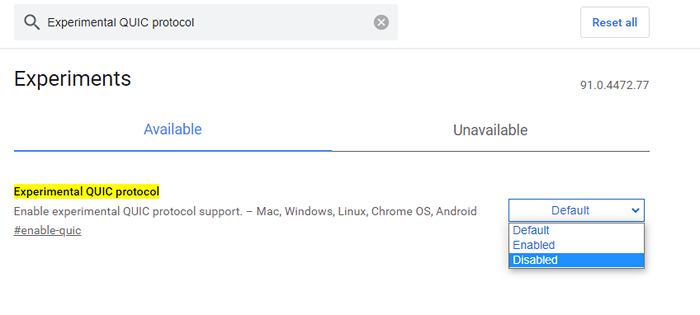
Corrigir 7 - Redefinir as configurações do Chrome
Redefinir as configurações do Chrome para padrão também pode corrigir o problema. Para redefinir, tente estas etapas:
Passo 1: Na barra de endereço do Chrome, tipo Chrome: // Configurações/Redefinir e pressione Digitar.
Passo 2: Clique em Redefinir as configurações para seu padrão original opção. Clique nele para redefinir todas as configurações do Chrome.
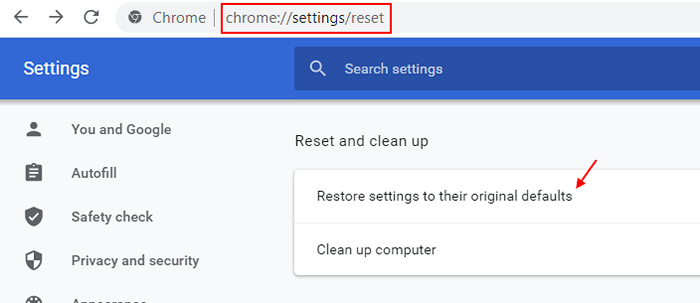
Verifique se o Chrome ainda retorna Este site não pode ser alcançado erro.
Corrigir 8 - Reiniciar o serviço do cliente DNS
Reiniciar o serviço do cliente DNS é uma das etapas principais a serem tomadas para Resolva este site não pode ser alcançado o erro do Chrome. Siga estas etapas para reiniciar o serviço do cliente DNS:
Passo 1: Abra o Correr caixa pressionando Windows + r teclas juntas. Na caixa de corrida, digite o seguinte comando e pressione Digitar:
Serviços.MSc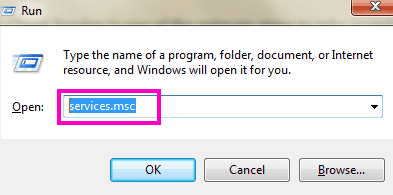
Passo 2: Da lista de Serviços, procurar Cliente DNS, e selecione quando encontrado. Agora, clique em Reiniciar a opção de serviço disponível no lado esquerdo da janela.
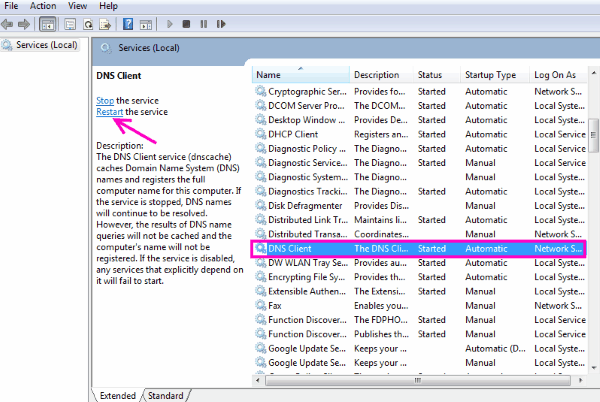
Quando o serviço do cliente DNS for reiniciado, vá verificar se o site é aberto no Chrome. Se não tentar o próximo método.
Fix 9 - Reinstale o Chrome
Como último recurso, você pode ter que reinstalar o Chrome no seu PC. Veja como fazer:
Passo 1: No menu Iniciar, digite Aplicativos e recursos Para abrir a janela Aplicativos e recursos com todo o software instalado.
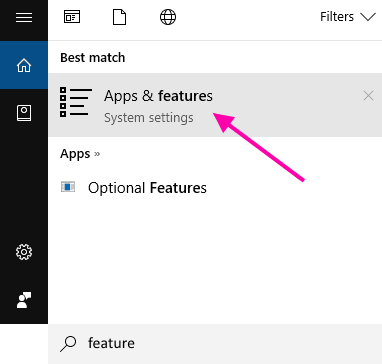
Passo 2: Procurar Google Chrome Na lista, clique nela e clique no Desinstalar botão.
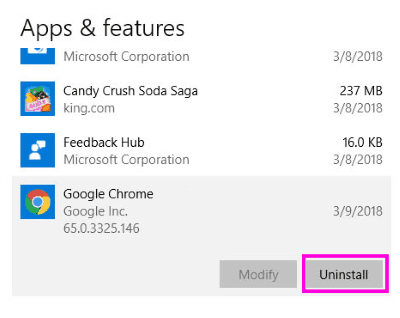
etapa 3: Depois de desinstalar o Chrome, abra o site do Google Chrome e faça o download da versão mais recente do Chrome. Instale -o e você poderá acessar sites normalmente.
Finalmente,
Quando esse erro do Chrome “Este site não pode ser alcançado”Ocorre, o Chrome mal está de culpa. E caso esteja, há uma boa probabilidade de que seu cromo esteja desatualizado. Portanto, sempre verifique se você tem a versão mais recente do Chrome em execução no seu PC para impedir que esse erro ocorra.
- « Corrija o painel de controle da NVIDIA não aparece no Windows 10/11 [resolvido]
- Como alterar a ação da tampa próxima no laptop Windows 10/11 »

